Ya sea que esté navegando por Internet usando el dispositivo de un amigo o no, el modo de navegación privada en Safari le evitará el estrés de borrar sus datos de navegación, como el historial de búsqueda, las cookies y la memoria caché, todo lo cual ralentiza la velocidad de navegación y también expone su privacidad en línea. El modo de navegación privada le permite navegar por Internet con un seguimiento mínimo.
Eso sí, eso sí, para poder utilizar este modo de navegación tendrás que activarlo desde tu navegador Safari, ya que no es el modo de navegación predeterminado. Hay varias formas de hacerlo según el dispositivo Apple que esté utilizando. Discutiremos esto aquí en esta publicación mientras analizamos cómo navegar de forma privada en Safari. Sigue leyendo.
¿Qué es la navegación privada?
La navegación privada es una función incluida en muchos navegadores, como Google Chrome, Safari, Firefox y más, para proteger su privacidad en línea. La función está diseñada para ayudarle a ocultar sus datos de navegación para que cualquier navegador que esté utilizando no tenga nada sobre su sesión de navegación. Ofrece una excelente manera de minimizar el seguimiento.
¿Por qué debería utilizar la navegación privada en Safari Mac?
El modo de navegación privada resulta útil cuando deseas navegar por Internet usando Safari en Mac por los siguientes motivos:
- Protección de la Privacidad
Cuando activa el modo de navegación privada en su navegador Safari, sus datos de navegación se ocultan. Nadie puede rastrear ni saber qué sitio web visitó. Además, tu preferencia de navegación es completamente segura, ya que las cookies y el caché están completamente deshabilitados. Soy navegación privada.
- Velocidad de navegación mejorada
La navegación privada mejora su velocidad de navegación, mejorando así su experiencia de navegación. Quizás se pregunte qué tan posible. Bueno, el historial de búsqueda, las cachés y las cookies ocupan poco espacio de almacenamiento, lo que ralentiza las operaciones de un navegador web.
Parte 1. Cómo activar la navegación privada en Safari en Mac
Habiendo discutido la importancia/razones para usar la navegación privada, exploremos cómo activar la función en Safari Mac. Consulte la guía detallada aquí para hacer esto:
Cómo iniciar una sesión de navegación privada en Safari
Paso 1: Vaya a la parte inferior de la pantalla de inicio de su Mac y haga clic en el ícono de Safari en el panel de acoplamiento para iniciar la pantalla del navegador correspondiente.
Paso 2: En la esquina superior izquierda de la página que aparece, ubique el Archive y haga clic en él. Debería obtener un menú desplegable sin varias opciones en respuesta a su clic. Seleccionar Nueva ventana privada para proceder.
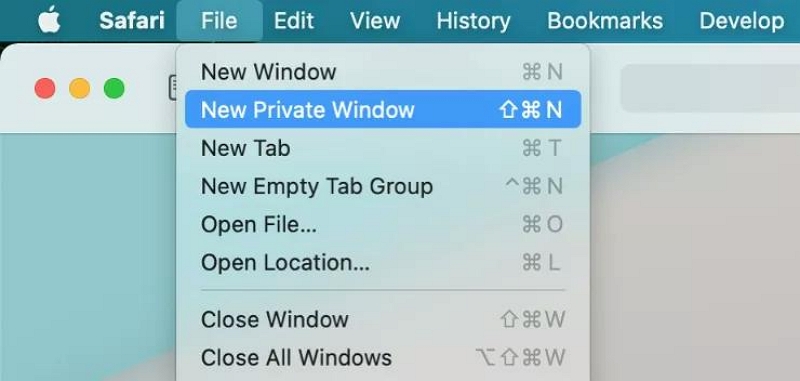
Alternativamente, puede mantener presionado cambio + Comando + N en su teclado para abrir una pantalla de navegación privada.
Paso 3: La siguiente pantalla que aparece es la página de navegación privada. Notará un campo oscuro de Búsqueda inteligente en la página como se ve a continuación:
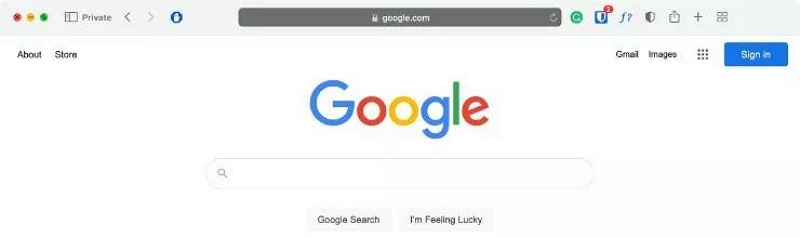
Esto significa que estás utilizando el modo de navegación privada o de incógnito en Safari.
Cómo abrir una pestaña privada en Safari
Si desea explorar varias pantallas de navegación privada, es posible que deba abrir varias pestañas para facilitar y acelerar su actividad. A continuación se proporciona una forma sencilla de hacer esto en su navegador Safari:
Paso 1: Una vez que acceda a la pantalla de navegación privada, busque y haga clic en el + icono en la sección de la barra de herramientas. Alternativamente, puede presionar hacia abajo Comando + T.
Paso 2: Una vez hecho esto, se abrirá una nueva pestaña de navegación privada. Utilice el procedimiento del paso 1 tantas veces como desee para iniciar tantas pestañas privadas como desee.
 Nota rápida:
Nota rápida:
- Si recién estás abriendo Safari y no has activado el modo de navegación privada, todas las pantallas que se abren cuando usas el Comando + T (o haga clic en el icono + en la sección de la barra de herramientas) están en modo de navegación normal. Sus datos quedarán registrados en este modo.
Pasos para navegar siempre de forma privada en Safari
Para las personas que quieran pasar al modo de navegación privada o de incógnito de forma permanente, utilice esta guía instructiva para lograrlo:
Paso 1: Ejecute el navegador Safari en su computadora Mac haciendo clic en el botón correspondiente en el panel de acoplamiento.
Paso 2: A continuación, haga clic en el Safari en la esquina superior izquierda de la página del navegador y seleccione Ajustes de las opciones. Si no desea utilizar este método, puede mantener presionada la tecla Comando + , para abrir la ventana de Preferencias. Así es como se ve la ventana de Preferencias:
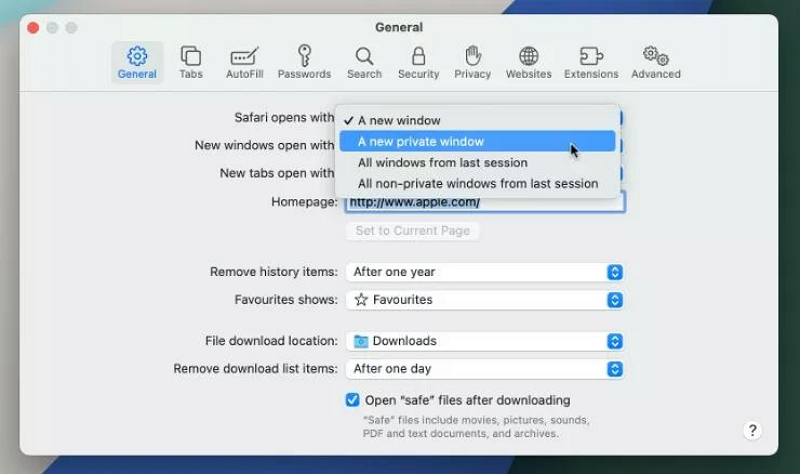
Paso 2: Haga clic en el General pestaña, luego dirígete a donde tienes Safari abre con y haga clic en el menú desplegable al lado. Seleccionar Una nueva ventana privada.
Paso 3: Cierra la ventana y comienza a usar el modo de navegación privada de Safari para navegar por Internet en cualquier momento y día.
Parte 2. ¿Cómo desactivar el modo de navegación privada en Safari Mac?
¿Ya no estás interesado en el modo de navegación privada en Safari Mac? Puede desactivar la navegación privada fácil y rápidamente siguiendo los pasos que se detallan aquí:
Paso 1: Cierre la página de navegación privada actual tocando el Red icono situado en la esquina superior izquierda de la página de Safari, o utilice el Comando + W para obtener el mismo resultado.
Paso 2: A continuación, inicie nuevamente el navegador Safari y diríjase a donde tiene el Archive icono. Haga clic en el botón correspondiente, luego elija Nueva ventana para utilizar la ventana normal para sus actividades en Internet.
 Nota rápida:
Nota rápida:
- La guía anterior funciona mejor cuando no has configurado Safari para navegar de forma privada de forma permanente. Sin embargo, si ya lo ha hecho, siga estas instrucciones aquí abajo:
- 1. Ejecute Safari y haga clic en el Safari en la esquina superior izquierda de la página que aparece.
- 2. Hacer clic en Ajustes y navegar a la General .
- 3. Ahora seleccione una nueva ventana desde el menú desplegable al lado Safari abre con.
Parte 3. Borrar el historial de navegación privada de Safari en One-Click-Macube Cleaner
La navegación privada de Safari no es completamente segura de usar, ya que el navegador aún revela información crucial sobre usted. El modo privado de Safari almacena su dirección IP, además del historial de descargas en su base de datos. Si desea ser completamente anónimo (seguro), debe instalar una herramienta de protección de la privacidad que ofrezca servicios de primer nivel.
Hay varias herramientas con las que puede contar, pero le recomendamos la Limpiador Macube- un programa de software multipropósito dedicado a ofrecer servicios de protección de privacidad de cinco estrellas a los usuarios finales. Este software protege la privacidad en línea simplemente borrando sus datos de navegación en navegadores web como Safari, Chrome y Firefox.
Macube Cleaner impulsa uno de los mejores algoritmos de limpieza que limpia toda tu Mac para optimizar sus operaciones en el menor tiempo posible. Con el diseño de interfaz simplificado y las impresionantes funciones incluidas en este software, los usuarios de Mac pueden crear rápidamente más de 500 GB de espacio de memoria con solo unos pocos clics.
Descargar gratis Descargar gratis
Principales Caracteristicas
- Con 1 clic para borrar el modo de navegación privado y normal de Safari sin comprometer los datos de los usuarios.
- El paquete de limpieza de Mac más rápido con alta velocidad para escanear y eliminar archivos o datos no deseados.
- Interfaz de usuario simplificada con funciones fáciles de entender con las que puede contar para ayudarle a limpiar su Mac y optimizar las operaciones.
- Admite más de 5 modos de limpieza, como buscador de duplicados, desinstalador, limpiador de archivos grandes y antiguos, destructor de archivos y muchos más.
- Macube Cleaner es altamente seguro, por lo que su uso es seguro.
Pasos para borrar el historial de navegación privada de Safari
Con la sencilla guía a continuación, puedes borrar tu historial de navegación privado en el navegador Safari de tu Mac usando Macube Cleaner:
Paso 1: Descargue e instale Macube en su computadora Mac. Cargue el software y haga clic en el Privacidad icono en la barra lateral izquierda. (lo revisé)
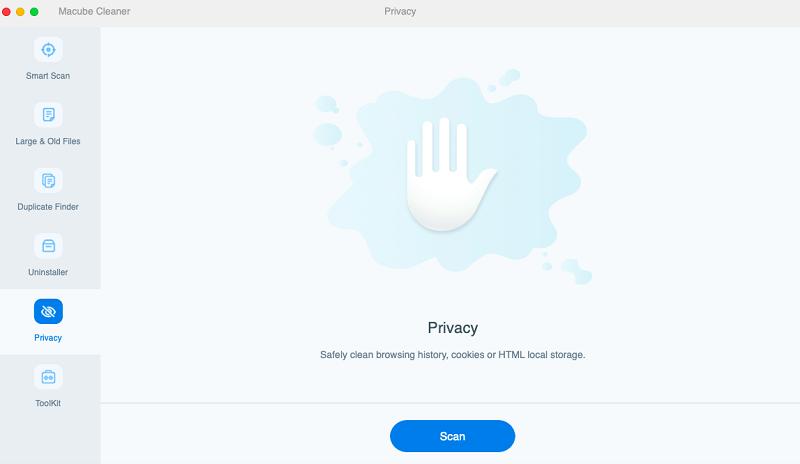
Una vez hecho esto, toca el azul Escanear Para continuar.
Paso 2: A continuación, Macube Cleaner ejecutará una comprobación rápida en su computadora Mac, escaneando los navegadores Safari, Chrome y Firefox. Cuando finalice el escaneo, el software mostrará los datos de navegación para cada navegador web en la barra lateral izquierda, como se ve a continuación:
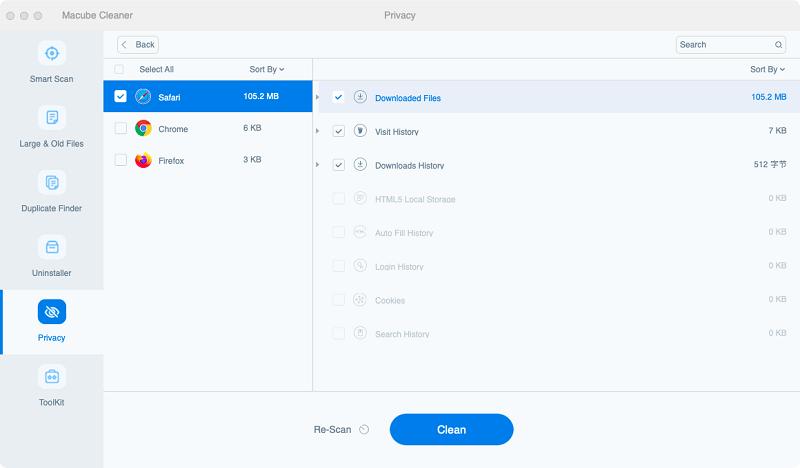
Paso 3: Seleccione el navegador Safari y los datos de navegación correspondientes, incluido el historial de búsqueda, descargas, cookies y cachés, aparecerán en el panel de la derecha. Seleccione el historial de navegación para eliminar marcando la casilla junto al enlace URL.
Una vez finalizado esto, haga clic en Limpiar y Macube Cleaner procederá a borrar su historial de navegación privado.
Parte 4. Cómo habilitar la navegación privada en Safari en iPhone/iPad
Si no posee una computadora Mac pero tiene otro dispositivo Apple como iPhone o iPad, también puede activar el modo de navegación privada en Safari. El procedimiento a seguir es súper fácil y rápido.
Una vez que habilitas la navegación privada en Safari, tus datos de navegación están seguros y Apple no puede rastrear tu actividad web. Además, ningún dato de su sesión de navegación privada se sincronizará con la nube. Esto significa que ninguno de sus dispositivos conectados a iCloud tendrá su historial de navegación.
Elige cualquiera de las guías correspondientes a tu iDevice para habilitar la navegación privada en él:
iPhone
- Haga clic en el botón del navegador Safari en su pantalla de inicio y aparecerá la página que se muestra a continuación:
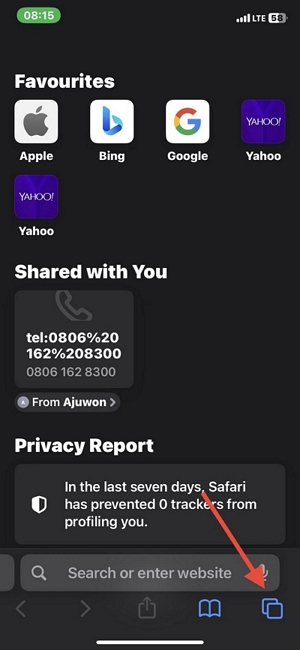
- A continuación, haga clic en el Pestañas botón ubicado en la esquina inferior derecha de la página. Una vez hecho esto, esta página se mostrará en la pantalla de su iPhone:
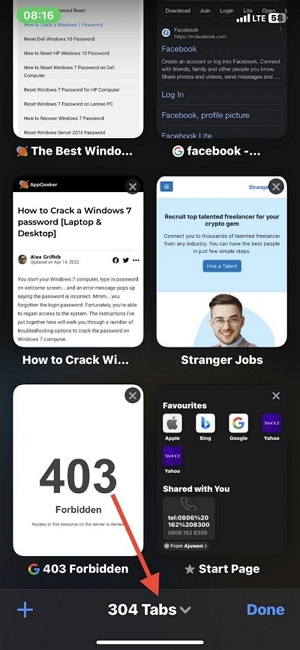
- Haga clic en el [Número] pestañas para abrir la ventana etiquetada Grupos de pestaña, tal como se ve a continuación:
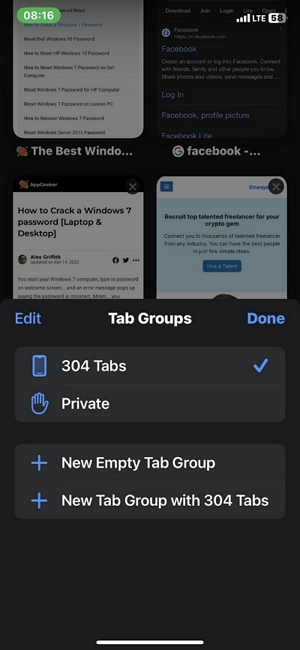
- Ahora haga clic en Clases y seleccionar Terminado para activar el modo de navegación privada en su navegador Safari.
Alternativamente,
- Puedes simplemente mantener presionado el Pestañas en la esquina inferior derecha de la página de su navegador Safari.
- Seleccione Clases or Nueva pestaña privada y aparecerá la ventana del navegador privado.
- Eso sí, la ventana de navegación privada mostrará un campo de búsqueda negro u oscuro en lugar de blanco.
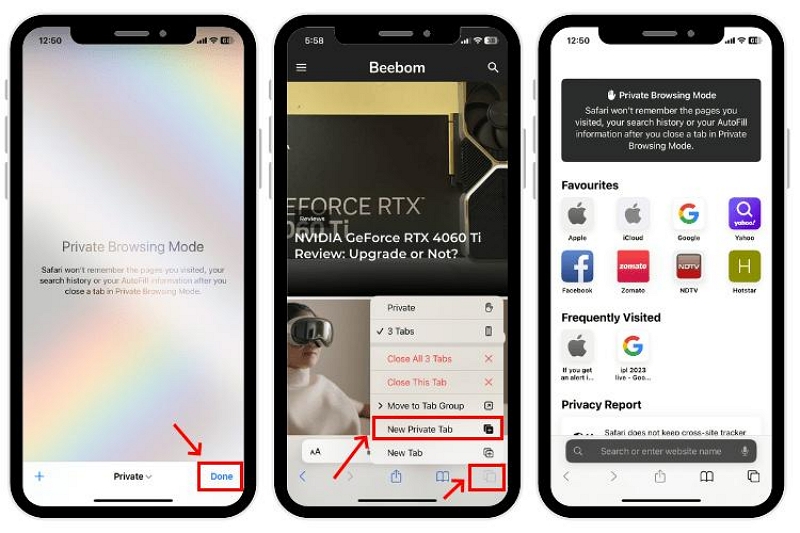
iPad
- En la pantalla de inicio de su iPad, busque el ícono del navegador Safari y haga clic en él.
- A continuación, mantenga presionada la tecla Pestañas , que se encuentra en la esquina superior derecha de la página del navegador Safari.
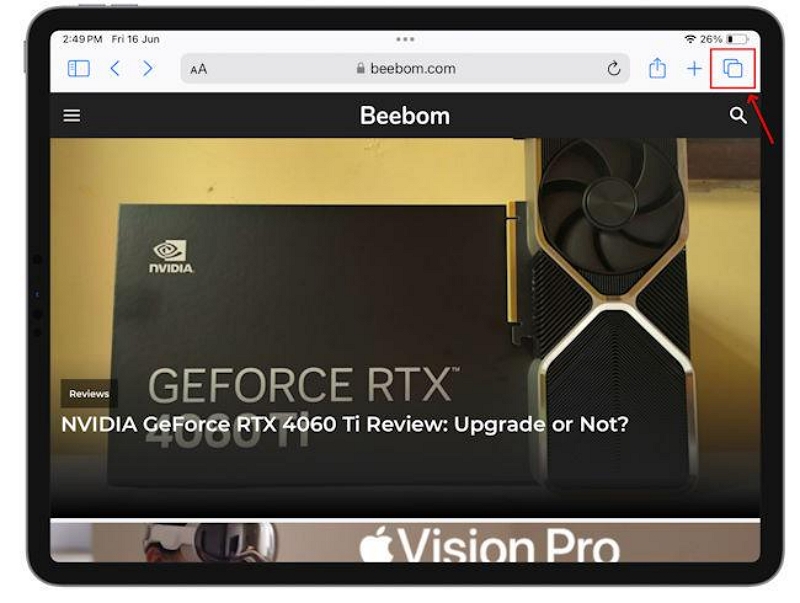
- Elija Nueva pestaña privada para cambiar del modo normal al modo de navegación privada.
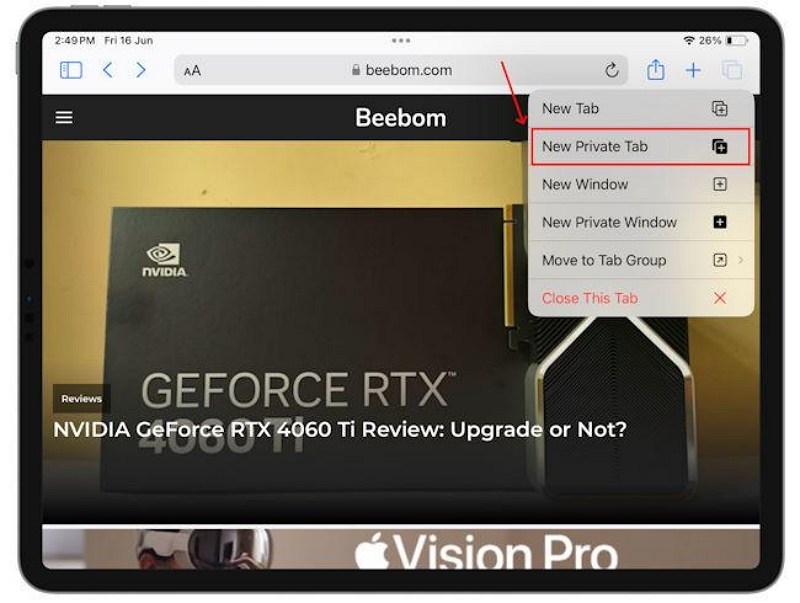
- Una vez hecho esto, el campo de búsqueda se volverá negro en lugar del color blanco que se muestra cuando utiliza el modo normal.
Parte 5. Cómo eliminar el modo de navegación privada en Safari en iPhone/iPad
Siempre puedes salir del modo de navegación privada en Safari en tu iPhone o iPad. A continuación se explica cómo hacer esto para los diferentes iDevices:
iPhone
- Mientras esté en la página del navegador Safari, haga clic en el Pestañas del botón.
- A continuación, haz clic en Clases menú desplegable en el centro de la página para acceder Grupos de pestaña.
- Ahora haga clic en Pestaña [Números] para activar el modo de navegación normal.
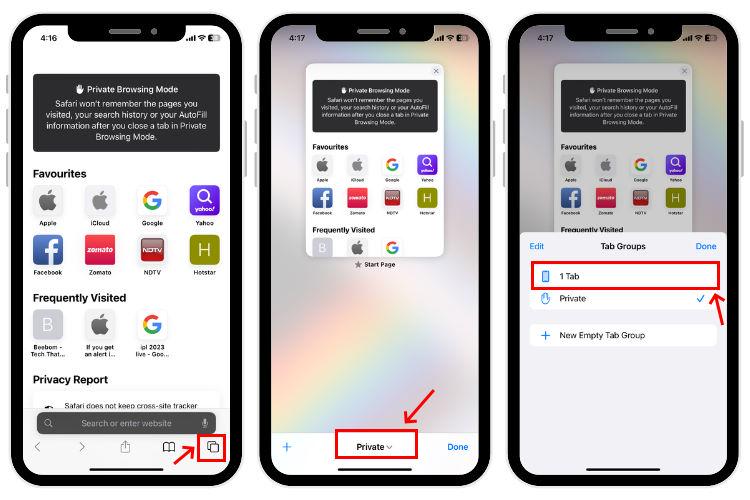
iPad
- En la página del navegador Safari, busque el Pestañas botón en la esquina superior derecha. Haga clic en el botón para continuar.
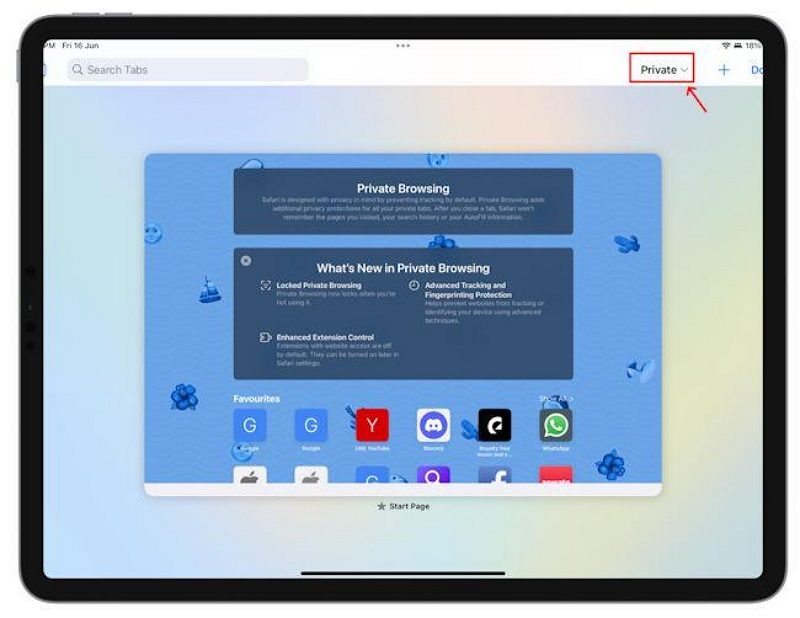
- A continuación, haz clic en Clases icono desplegable y obtendrá la ventana de respuesta aquí abajo:
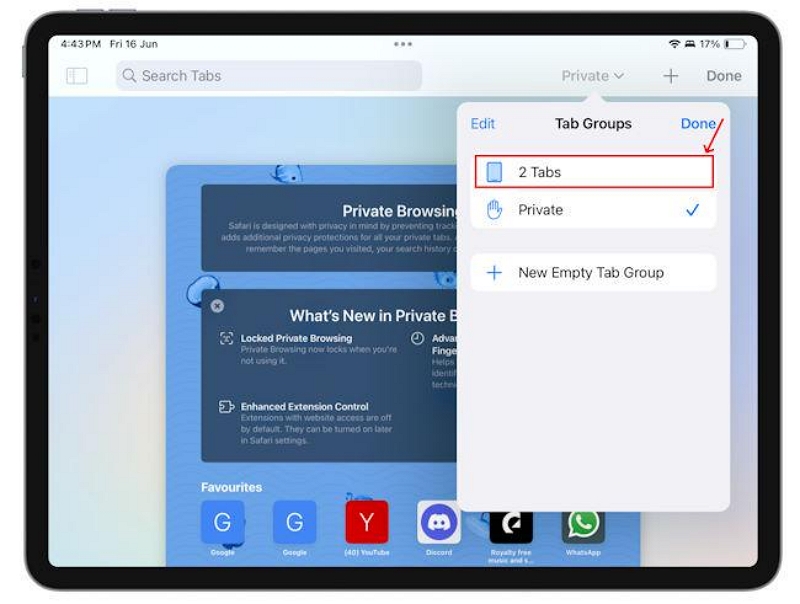
- Ahora elige el [Número] pestañas y Safari saldrá del modo de navegación privada inmediatamente.
Para Concluir
La navegación privada en Safari es una forma segura de proteger su privacidad en línea mientras navega por Internet en cualquier dispositivo Apple, ya sea iPhone, iPad o incluso el sistema informático Mac. Cuando activas la función, tus datos de navegación permanecen ocultos. Sin embargo, tenga en cuenta que esta función no le mantiene completamente anónimo.
Por ejemplo, los archivos descargados se pueden rastrear, ya que la navegación privada de Safari no los oculta. Además, se puede rastrear su IP mientras usa el modo privado de Safari. Si desea permanecer en el anonimato, debe instalar Macube Cleaner para acudir a su rescate. El software le ayuda a borrar toda su sesión de navegación, tanto en el modo de navegación normal como en el privado. ¡Deberías probar el software hoy!
